מסנן מדורג לצילומי שמיים
מסנן מדורג - שימושי לתצלומי שמיים
אפקט "גוון מדורג" - מאפשר לנו לקבוע איזור אופקי בתמונה, שישמור על הגוונים המקוריים, בעוד שעל כל קטע התמונה שמעליו נוכל לבצע הצללה או הבהרה. אפקט זה שימושי לתצלומי שמיים.
(למדריך הוספת גוון מדורג לתמונה עם פיקסה 3.9)
1. נקליק על "גוון מדורג".
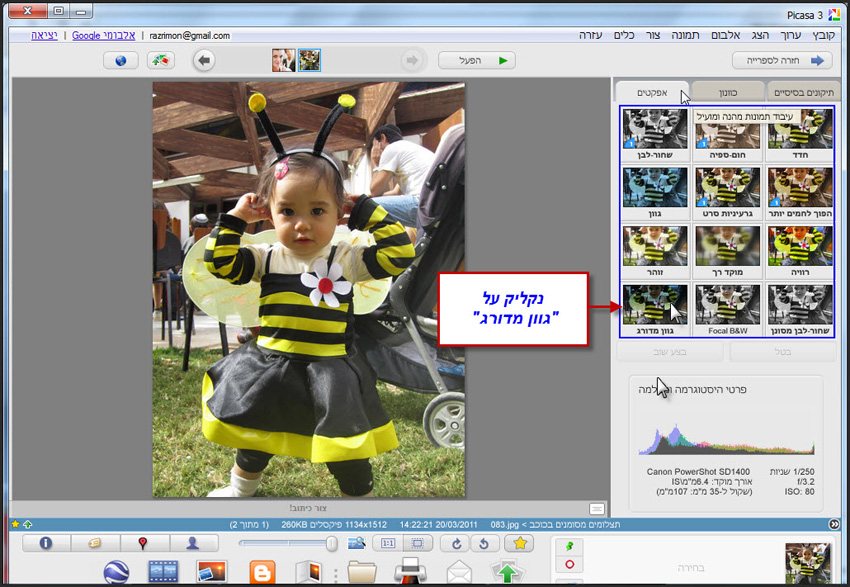
2. בעזרת העכבר נבחר את הקו האופקי שמעליו יחול האפקט.
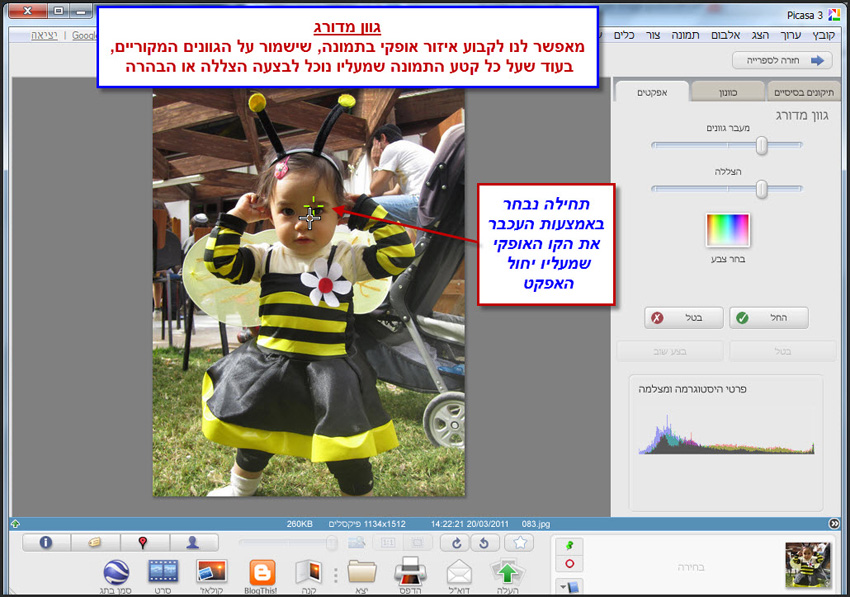
3. נקליק על טבלת הצבעים ונגדיל את חלונה.
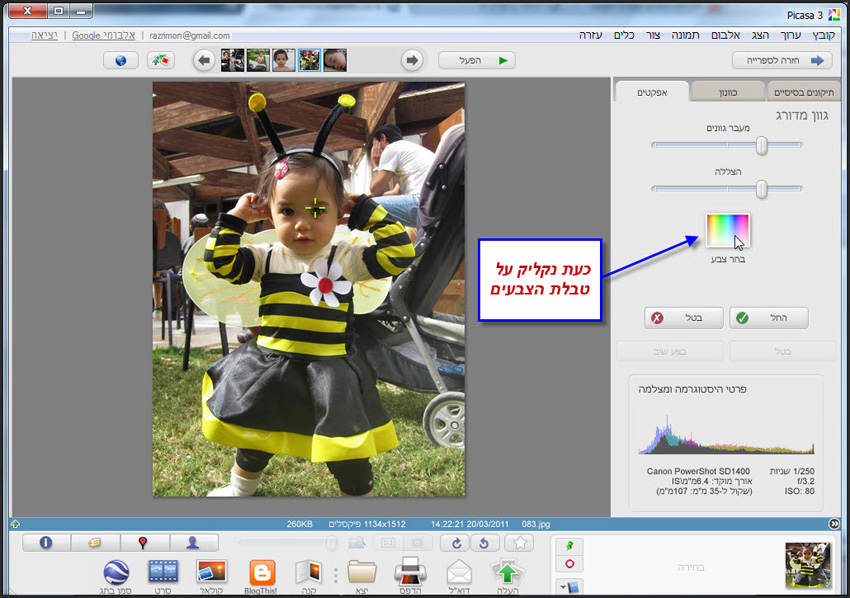
4. נבחר באחד הגוונים אשר לכיוונו תתבצע ההצללה בתמונה. בדוגמא שלפנינו נבחר גוון אדום:
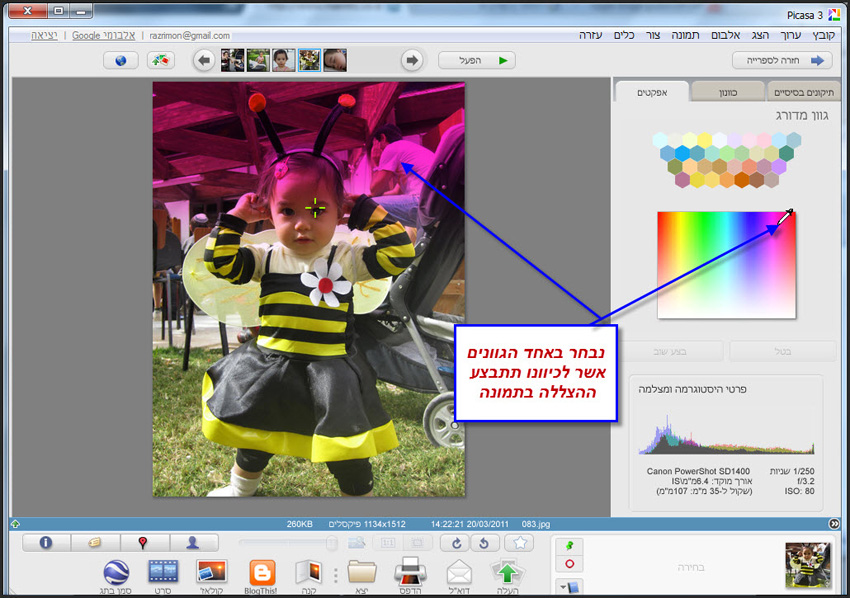
5. סמן "מעבר הגוונים" - בעזרתו נקבע את חדות המעבר בין קטע התמונה ללא האפקט לקטע עם אפקט ההצללה.
6. סמן "הצללה" - נזיז את הסמן בכדי לקבוע את חוזק ההצללה או ההבהרה.
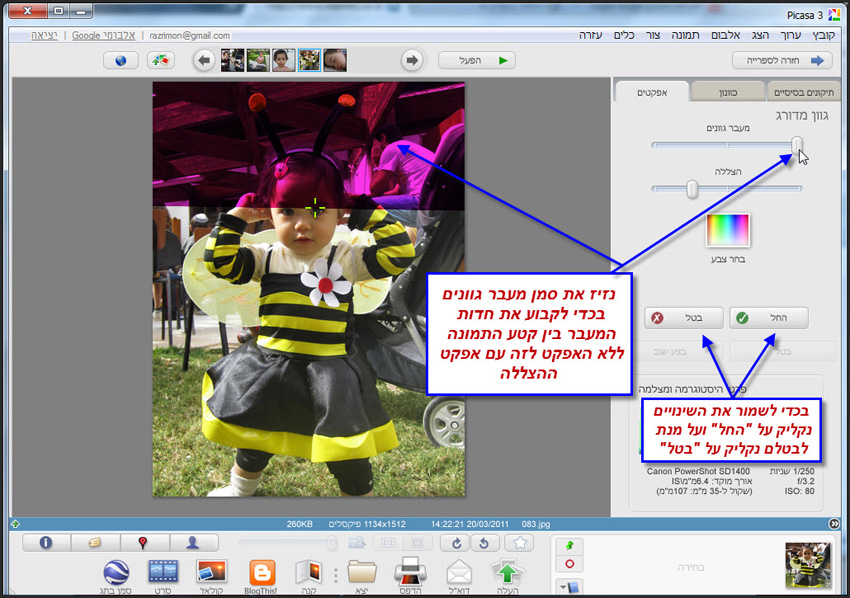
לחיצה על כפתור "החל" - תשמור את השינויים שבצענו.
לחיצה על כתפור "בטל" - תבטל את השינויים שבצענו.
1 - הקדמה.
2 - חידוד תמונה.
3 - שינוי גוון.
5 - שינוי חוזק צבע.
6 - ביטול צבע סביב בחירה.
7 - אפקטים בקליק אחד.
9 - יצירת זוהר שקוף.
10 - מסנן מדורג לצילומי שמיים.
11 - שמירה.




